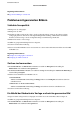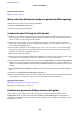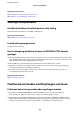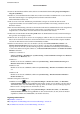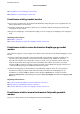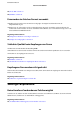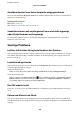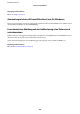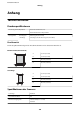User manual
Zugehörige Informationen
& „Epson Event Manager“ auf Seite 101
Probleme mit gescannten Bildern
Schlechte Scanqualität
❏ Reinigen Sie das Vorlagenglas.
❏ Reinigen Sie das ADF.
❏ Drücken Sie nicht zu stark auf die Vorlage oder die Vorlagenabdeckung, wenn Sie die Vorlagen auf dem
Vorlagenglas platzieren. Es kann zu einer ungleichmäßigen Farbverteilung, Schmierstellen oder Flecken
kommen, wenn die Vorlage oder die Vorlagenabdeckung zu stark heruntergedrückt wird.
❏ Entfernen Sie Staub von der Vorlage.
❏ Wählen Sie geeignete Einstellungen für die Vorlagenart.
❏ Scannen Sie mit höherer
Auösung.
❏ Passen Sie das Bild in EPSON Scan an und scannen Sie es dann. Weitere Informationen nden Sie in der Hilfe
zu EPSON Scan.
Zugehörige Informationen
& „Reinigen des Vorlagenglases“ auf Seite 94
& „Reinigung des ADF“ auf Seite 92
Zeichen sind verwaschen
❏ Im Standard Modus oder Büromodus in EPSON Scan wählen Sie Bildoption als Einstellung für
Bildkorrektur und anschließend Text optimieren.
❏ Im Professioneller Modus in EPSON Scan wählen Sie Vor lage als Einstellung für Automatische Belichtung in
den Einstellungen Original.
❏ Stellen Sie die Schwellenwerte in EPSON Scan ein.
❏ Standard Modus
Wä h l e n S i e Schwarzweiß als Einstellung für Bildtyp, klicken Sie auf Helligkeit und stellen Sie dann den
Schwellenwert ein.
❏ Büromodus oder Professioneller Modus
Wä h l e n S i e Schwarzweiß als Einstellung für Bildtyp und stellen Sie dann den Schwellenwert ein.
❏ Scannen Sie mit höherer Auösung.
Ein Abbild der Rückseite der Vorlage erscheint im gescannten Bild
❏ Legen Sie dünne Vorlagen auf das Vorlagenglas und decken Sie sie mit einem Blatt schwarzes Papier ab.
❏ Wählen Sie geeignete Einstellungen für die Vorlagenart.
❏ Im Standard Modus oder Büromodus in EPSON Scan wählen Sie Bildoption als Einstellung für
Bildkorrektur und anschließend Text optimieren.
Benutzerhandbuch
Lösen von Problemen
121